笔记本电脑配置怎么看 怎样查笔记本硬件配置
更新时间:2023-03-10 14:30:35作者:jiang
我们在使用的智能设备时,我们都需要了解设备本身是有哪些配置,就比如说笔记本电脑,笔记本外观是看不出里面有哪些配置,那么笔记本电脑配置怎么看呢,可以查看说明书之类的,下面小编给大家分享查看笔记本硬件配置的方法。
解决方法:
1、电脑键盘上直接按快捷键Win+Pause Break,如图所示。

2、之后即可打开电脑信息窗口,我们在右侧可以看到CPU和内存的硬件信息,但是不全面,我们需要点击左侧的设备管理器,如图所示。
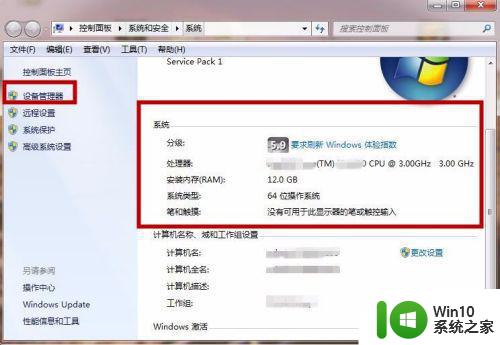
3、我们在电脑桌面点击计算机或者电脑图标,在弹出来的选项卡中点击属性,也可以进入到第2步的界面。
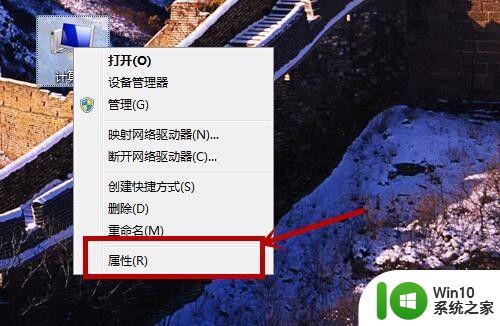
4、我们在打开的设备管理器中,可以看到电脑各硬件的名称,我们点击相应的硬件名称即可看到相应硬件的详细信息,并进行设置,如图所示。
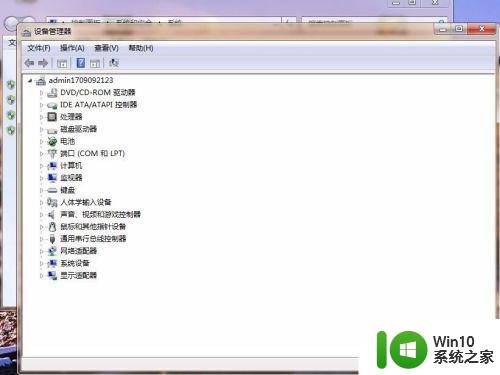
5、还有我们可以使用软件检测,一般安全软件都可以查看,而且信息更加全面。我们可以在找到硬件检测的项目进行检测。我用的是电脑管家,在工具箱中点击硬件检测。
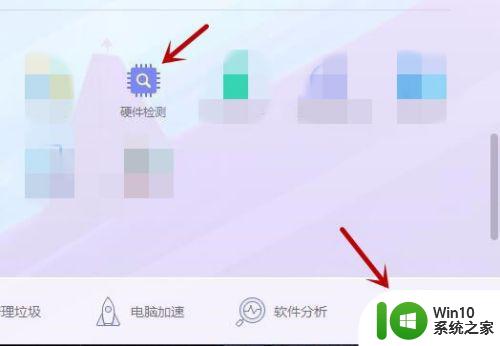
6、之后我们会打开一个窗口,等待自动检测完成,我们即可看到硬件的详细信息,如图所示。
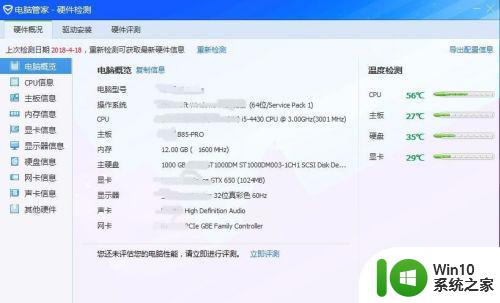
以上就是查看笔记本硬件配置的方法,想知道自己电脑配置的,可以按上面的方法来进行操作。
- 上一篇: 如何查看系统日志 怎么查看计算机日志
- 下一篇: pdf格式的文件如何才能打开 如何打开pdf文件格式
笔记本电脑配置怎么看 怎样查笔记本硬件配置相关教程
- 如何查看笔记本电脑配置 笔记本电脑基本配置怎么看
- 怎样查询笔记本电脑的硬件配置信息 如何快速查看笔记本电脑的配置参数
- 苹果电脑笔记本查看配置方法 怎么看苹果电脑的配置
- 怎么查看笔记本电脑型号和配置 笔记本电脑型号和配置怎么查询
- 笔记本查看电脑型号和配置的方法 笔记本电脑型号和配置在哪里看
- 怎样查看电脑硬件配置信息 电脑配置查询方法及步骤
- 逆战官方推荐笔记本电脑配置 适合逆战的高性能笔记本电脑配置推荐
- 快速查看电脑硬件配置的方法 电脑硬件配置从哪里看
- 笔记本硬盘位置查看方法 笔记本电脑硬盘存放位置在哪里
- 查看电脑的系统配置方法 如何查看电脑的硬件配置
- 怎样查看自己电脑的硬件配置 如何查看电脑硬件配置信息
- 联想笔记本电脑显示已连接适配器未充电怎么办 联想笔记本电脑显示已连接适配器未充电解决方法
- U盘装机提示Error 15:File Not Found怎么解决 U盘装机Error 15怎么解决
- 无线网络手机能连上电脑连不上怎么办 无线网络手机连接电脑失败怎么解决
- 酷我音乐电脑版怎么取消边听歌变缓存 酷我音乐电脑版取消边听歌功能步骤
- 设置电脑ip提示出现了一个意外怎么解决 电脑IP设置出现意外怎么办
电脑教程推荐
- 1 w8系统运行程序提示msg:xxxx.exe–无法找到入口的解决方法 w8系统无法找到入口程序解决方法
- 2 雷电模拟器游戏中心打不开一直加载中怎么解决 雷电模拟器游戏中心无法打开怎么办
- 3 如何使用disk genius调整分区大小c盘 Disk Genius如何调整C盘分区大小
- 4 清除xp系统操作记录保护隐私安全的方法 如何清除Windows XP系统中的操作记录以保护隐私安全
- 5 u盘需要提供管理员权限才能复制到文件夹怎么办 u盘复制文件夹需要管理员权限
- 6 华硕P8H61-M PLUS主板bios设置u盘启动的步骤图解 华硕P8H61-M PLUS主板bios设置u盘启动方法步骤图解
- 7 无法打开这个应用请与你的系统管理员联系怎么办 应用打不开怎么处理
- 8 华擎主板设置bios的方法 华擎主板bios设置教程
- 9 笔记本无法正常启动您的电脑oxc0000001修复方法 笔记本电脑启动错误oxc0000001解决方法
- 10 U盘盘符不显示时打开U盘的技巧 U盘插入电脑后没反应怎么办
win10系统推荐
- 1 萝卜家园ghost win10 32位安装稳定版下载v2023.12
- 2 电脑公司ghost win10 64位专业免激活版v2023.12
- 3 番茄家园ghost win10 32位旗舰破解版v2023.12
- 4 索尼笔记本ghost win10 64位原版正式版v2023.12
- 5 系统之家ghost win10 64位u盘家庭版v2023.12
- 6 电脑公司ghost win10 64位官方破解版v2023.12
- 7 系统之家windows10 64位原版安装版v2023.12
- 8 深度技术ghost win10 64位极速稳定版v2023.12
- 9 雨林木风ghost win10 64位专业旗舰版v2023.12
- 10 电脑公司ghost win10 32位正式装机版v2023.12